- Duża liczba użytkowników zgłosiła problem podczas próby udostępnienia przechwyconego z ekranu wideo w usłudze Xbox Live.
- Po zakończeniu procesu instalacji zaloguj się do aplikacji Xbox i sprawdź, czy problem został rozwiązany. W tym artykule omówiliśmy najlepsze metody rozwiązywania problemów związanych z problemem spowodowanym przez aplikację Xbox, która nie pozwala na udostępnianie nagrań ekranu wideo na konsoli Xbox Relacja na żywo.

To oprogramowanie sprawi, że sterowniki będą działały, dzięki czemu będziesz chroniony przed typowymi błędami komputera i awariami sprzętu. Sprawdź teraz wszystkie sterowniki w 3 prostych krokach:
- Pobierz poprawkę sterownika (zweryfikowany plik do pobrania).
- Kliknij Rozpocznij skanowanie znaleźć wszystkie problematyczne sterowniki.
- Kliknij Zaktualizuj sterowniki aby uzyskać nowe wersje i uniknąć wadliwego działania systemu.
- DriverFix został pobrany przez 0 czytelników w tym miesiącu.
Duża liczba użytkowników zgłosiła problem podczas próby udostępnienia przechwyconego z ekranu wideo w usłudze Xbox Live. Komunikat o błędzie mówi:
Ta gra nie pozwala na udostępnianie w usłudze Xbox Live.Jeden użytkownik opisał problem w następujący sposób Forum odpowiedzi Microsoft:
Mam problem. Gdy próbuję przesłać moje nagrania lub zrzuty ekranu, wyświetla się wyskakujące okienko: Przepraszamy, nie masz uprawnień do udostępniania klipu. Może to być problem z usługą lub z powodu ustawień prywatności lub Twojego ostatniego zachowania. Aby sprawdzić ustawienia prywatności, wejdź na Xbox.com
Ten problem może powodować wiele problemów dla graczy, zwłaszcza jeśli chcesz udostępnić ważny film znajomym, a nawet w przypadku, gdy tworzysz nagrania ekranu gry na życie.
Z tych powodów w tym artykule omówimy niektóre z najlepszych metod rozwiązywania tego problemu. Proszę postępować zgodnie z krokami przedstawionymi na tej liście, aby uniknąć niepotrzebnych komplikacji.
Jak naprawić komunikat o błędzie Ta gra nie zezwala na udostępnianie w usłudze Xbox Live?
1. Uruchom narzędzie do rozwiązywania problemów z aplikacjami w systemie Windows
-
Naciśnij klawisze „Wygraj + X” na twojej klawiaturze -> wybierz Ustawienia.
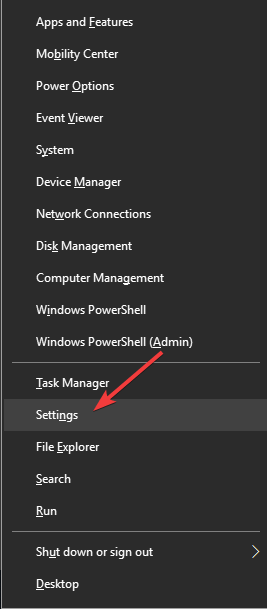
- W oknie Ustawienia, kliknij Aktualizacja i zabezpieczenia.
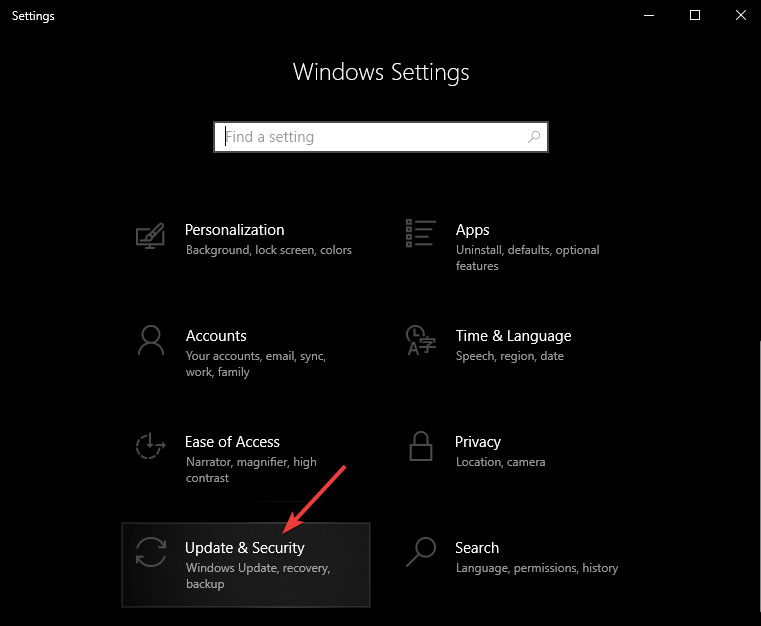
- Kliknij Rozwiązywanie problemów -> Wybierz Aplikacje Microsoft Store.

- Wybierz „Uruchom narzędzie do rozwiązywania problemów”.
2. Zaktualizuj aplikacje i gry ze sklepu Microsoft Store
- Kliknij Cortana pole wyszukiwania -> Wpisz „Sklep Microsoft” -> kliknij pierwszą opcję od góry.
- Kliknij trzy linie kropkowane w prawej górnej części okna sklepu Microsoft Store -> wybierz Pobierz i aktualizacje -> Pobierz aktualizacje.

- Poczekaj na zakończenie przetwarzania i spróbuj sprawdzić, czy ta metoda rozwiązała twoje problemy.
3. Zaloguj się do systemu Windows jako inny użytkownik
- Kliknij Przycisk Start -> kliknij na swój zdjęcie konta -> wybierz inne konto.

- Zaloguj się ponownie do aplikacji Xbox i sprawdź, czy ta metoda rozwiązała problem.
4. Odinstaluj i ponownie zainstaluj aplikację Xbox
- naciśnij Wygraj + X klawisze na twojej klawiaturze -> Wybierz Windows PowerShell (administrator).
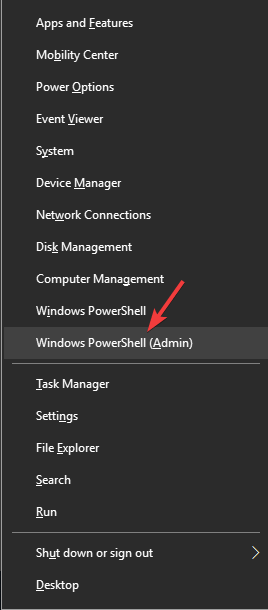
- W oknie PowerShell skopiuj i wklej to polecenie:pobierz pakiet aplikacji Microsoft. Aplikacja Xbox | usuń pakiet aplikacji

- Naciśnij enter.
- Po zakończeniu procesu odinstalowywania aplikacji Xbox, uruchom ponownie urządzenie z systemem Windows 10.
- Zainstaluj ponownie aplikację Xbox, klikając tutaj.

- Po zakończeniu procesu instalacji, zaloguj się do aplikacji Xbox i sprawdź, czy problem został rozwiązany
W tym artykule omówiliśmy najlepsze metody rozwiązywania problemów powodowanych przez aplikację Xbox, która nie pozwala na udostępnianie nagrań ekranu wideo w usłudze Xbox Live.
Daj nam znać, jeśli ten przewodnik pomógł Ci rozwiązać problem, korzystając z sekcji komentarzy znajdującej się poniżej.
PRZECZYTAJ TAKŻE:
- Microsoft planuje wypuścić nowe konsole Xbox po Projekcie Scarlett
- Aplikacja Xbox Console Companion to nowy Facebook gier
- Gracze twierdzą, że Total War: THREE KINGDOMS jest zbyt skomplikowane


